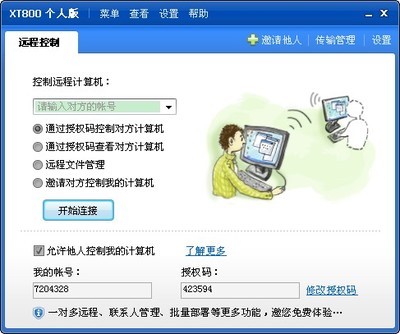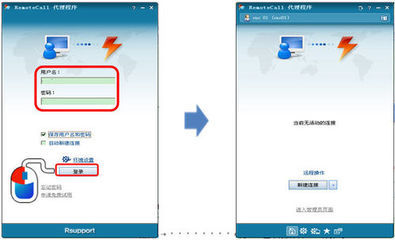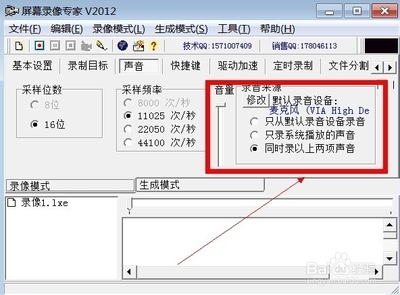WinVNC是VNC(VirtualNetworkComputing)众多操作平台版本中的一员,它可以安装在win7中,而让使用者在世界各地远端遥控自己的电脑,就算是遥控不同的操作平台也没有问题!它使用“客户/服务器”的方式进行连接,在连接成功之后,能够在两台机器上同步显示服务端的桌面,在客户端的控制方可以远程修改服务器的设置,如进行打开、修改、运行文件或关闭计算机等操作。
用WinVNC软件实现远程控制的操作教程――方法/步骤用WinVNC软件实现远程控制的操作教程 1、
1、配置服务器
因为WinVNC是分为服务器端和客户端的,所以我们要分别对服务器端和客户端进行配置才行。首先来看看服务器端的配置,我们首先要在“密码”项中输入客户端连接时所需密码(不能为空),接着要根据需要选或不选“禁用远程键盘与指针器”和“禁用本地键盘和指针器”两项。
用WinVNC软件实现远程控制的操作教程 2、
2、客户端连接
客户端的程序名是“Vncviewer”,在客户端机器中运行程序后,首先要在弹出的对话框中输入VNC服务器的IP地址。
用WinVNC软件实现远程控制的操作教程 3、
单击“确定”按钮后,输入设置的服务端连接密码。
用WinVNC软件实现远程控制的操作教程 4、
点击“确定”按钮后,很快就会弹出一个窗口,里面正是服务器端的操作系统桌面。
此时,控制端的用户就可以像使用本机一样在这个窗口中对服务端进行任何操作了,而所有操作结果都可以在两机上同步显示出来。
用WinVNC软件实现远程控制的操作教程_winvnc

 爱华网
爱华网